많은 정보가있는 페이지에서 특정 단어 나 문구를 찾는 것은 정말 고통스러운 일이 될 수 있지만, 수많은 사람들이 매우 자주 견뎌야하는 고통입니다. 고맙게도 Microsoft Word와 같은 워드 프로세서에서 Google Chrome 및 Safari와 같은 인터넷 브라우저에 이르기까지 컴퓨터 용으로 설계된 대부분의 응용 프로그램과 프로그램은 찾기 그들에 내장 된 기능. 그만큼 찾기 기능은 대부분의 응용 프로그램에서 사용할 수 있으며 사용자가 특정 단어 나 구에 대해 지정된 페이지 (예 : 전체 Word 문서의 경우 페이지 그룹)의 모든 정보를 스캔 할 수 있도록 설계되었습니다.
응용 프로그램의 찾기 응용 프로그램 내의 페이지에서 특정 단어를 검색하는 기능입니다. 응용 프로그램을 사용하려면 찾기 기능 (응용 프로그램에 찾기 처음에 내장 된 기능), 필요한 것은 다음과 같습니다.
- 프레스 Ctrl + 에프 Windows 운영 체제를 사용중인 경우 (사용중인 Windows 버전에 관계없이) 또는 명령 + 에프 Mac 컴퓨터를 사용하는 경우. 그렇게하면 찾기 어떤 응용 프로그램을 사용하든 상관없이 검색 필드가 화면에 나타납니다.

- 표시되는 검색 필드에 현재 페이지에서 검색하려는 단어, 단어 또는 구문을 입력합니다.
노트 : 대부분의 응용 프로그램은 즉시 검색을 시작하지만 일부 응용 프로그램은 다음을 클릭하여 검색을 시작하도록 지시해야 할 수 있습니다. 확인 또는 찾기 또는 적용됩니다.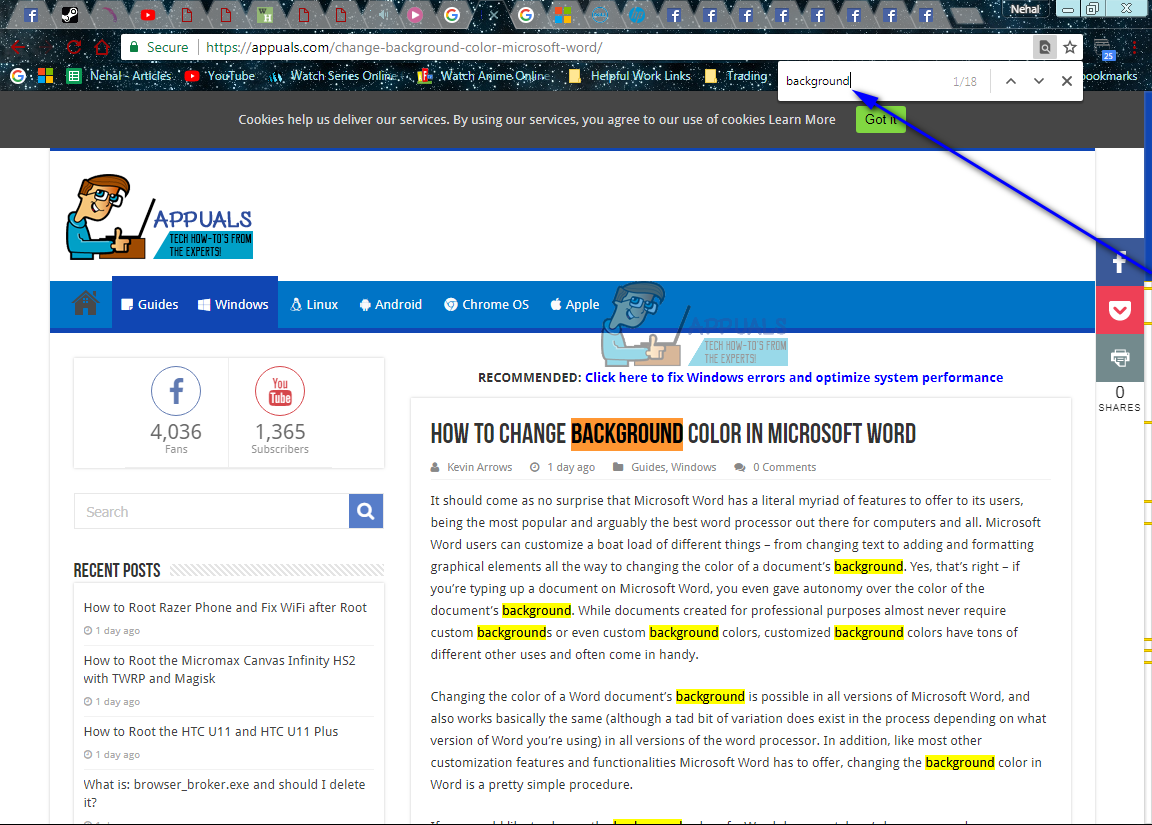
- 페이지 전체에서 검색 한 단어 또는 단어 그룹의 모든 인스턴스가 강조 표시되며, 다음을 클릭하여 결과를 순환 할 수 있습니다. 다음 과 이전 버튼 (사용중인 응용 프로그램에 따라 약간 다르게 표시 될 수 있음) 찾기 상자를 클릭하여 처음에 찾고 있던 쿼리의 인스턴스를 찾습니다.
키보드 단축키가 응용 프로그램에 액세스하는 유일한 방법은 아닙니다. 찾기 기능 – 또한 응용 프로그램의 메뉴에서 기능을 수동으로 찾아서 트리거 할 수도 있습니다. 예를 들어 Internet Explorer에는 찾기 숨겨진 기능 편집하다 메뉴, 당신은 얻을 수 있습니다 찾기 막대를 클릭하면 Google 크롬에 표시됩니다. 옵션 버튼 (세로로 정렬 된 세 개의 점으로 표시됨)을 클릭하고 찾기… 및 Microsoft Word 찾기 기능은 편집 섹션 집 툴바의 탭. 
2 분 읽기

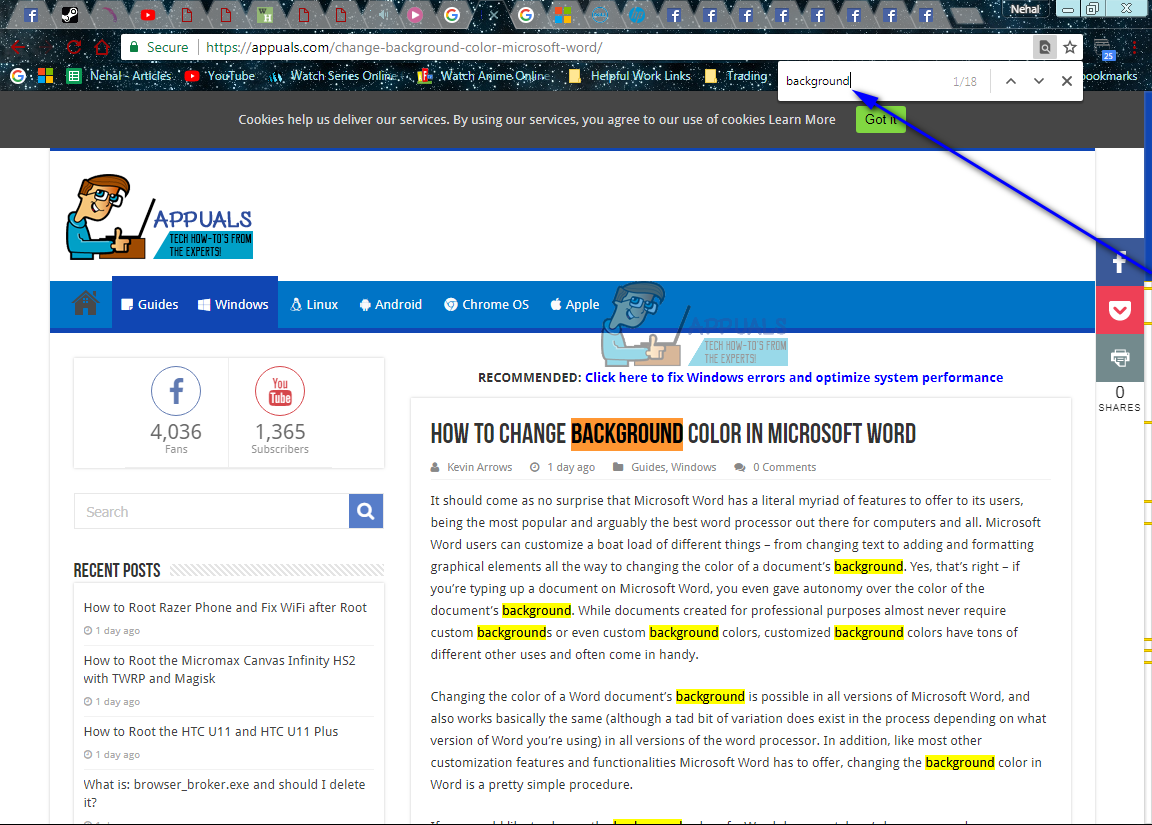






















![[FIX] Garmin Connect와 동기화하는 동안 오류가 발생했습니다.](https://jf-balio.pt/img/how-tos/02/there-was-an-error-syncing-with-garmin-connect.png)